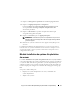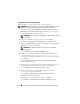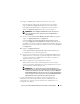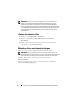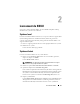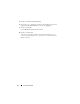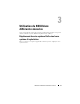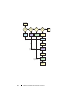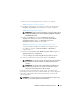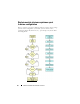Users Guide
12
À propos de l'utilitaire Dell OpenManage Systems Build and Update Utility
Installation du système d'exploitation
Pour réinstaller le système d'exploitation, procédez comme suit :
REMARQUE :
assurez-vous que vous avez sélectionné RedHat Enterprise Linux 6.1
x86_64 comme système d'exploitation et créez une partition d'utilitaires.
1
Dans l'écran
Accueil de Systems Build and Update Utility
, cliquez sur
Installation du système d'exploitation du serveur
dans le volet gauche.
L'écran
Définir la date et l'heure
apparaît.
REMARQUE :
si vous voulez installer ESXi Flash ou HDD, insérez la carte SD
ou la clé USB.
2
Procédez aux modifications requises et cliquez sur
Continuer
.
La fenêtre
Sélection d'un système d'exploitation à installer
s'affiche.
3
Sélectionnez
Red Hat Enterprise Linux 6.1 x86_64
,
créez une partition
d'utilitaires
et cliquez sur
Continuer
.
REMARQUE :
la partition d'utilitaires ne comporte pas d'outils RAID
basés sur DOS.
L'écran
Sélectionner la configuration RAID
apparaît.
4
Indiquez si vous souhaitez appliquer la configuration RAID que vous
avez spécifiée à la section Configuration du matériel de votre système
ou conserver la configuration RAID existante sur votre système et cliquez
sur
Continuer
.
L'écran
Configurer la partition du disque pour Red Hat Enterprise
Linux 6.1 x86_64
s'affiche.
5
Sélectionnez le système de fichiers pour la partition d'amorçage, saisissez
la taille du disque virtuel disponible, puis cliquez sur
Continuer
.
L'écran
Configuration des adaptateurs réseau
s'affiche.
6
Entrez les informations appropriées sur les adaptateurs réseau sur
votre système et cliquez sur
Continuer
.
L'écran
Entrer les informations de configuration pour Red Hat
Enterprise Linux 6.1 x86_64
s'affiche.
7
Renseignez les champs appropriés et cliquez sur
Continuer
.
L'écran
Résumé de l'installation du système d'exploitation
s'affiche.